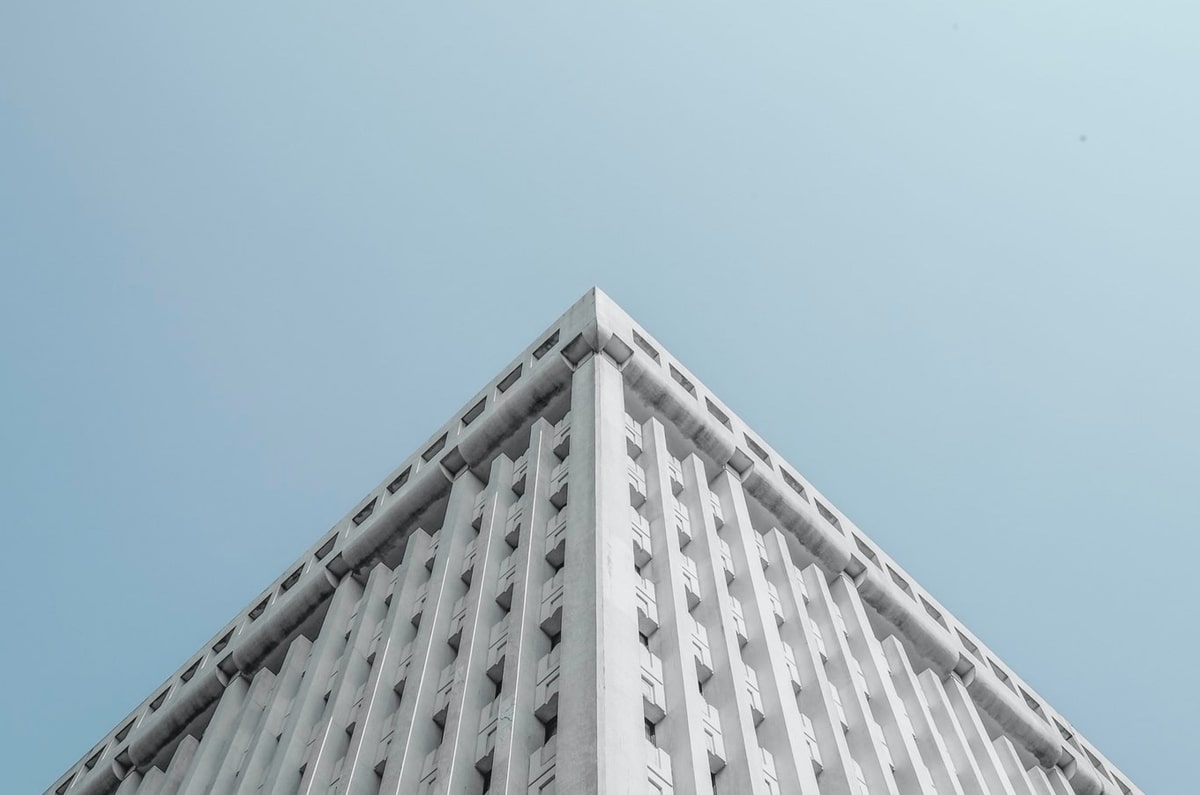4 种在 Linux 中检查默认网关或者路由器 IP 地址的方法
如果你的系统不能 ping 自身,那么很可能是一个网关问题,你必须修复它。在网络中,当你有多个网络适配器或路由器时,这种情况可能会发生。
-- Magesh Maruthamuthu
你应该意识到你的默认网关是你的路由器的 IP 地址。一般这是在安装过程中由操作系统自动检测的,如果没有,你可能需要改变它。如果你的系统不能 ping 自身,那么很可能是一个网关问题,你必须修复它。在网络中,当你有多个网络适配器或路由器时,这种情况可能会发生。
网关是一个扮演着入口点角色的路由器,可以从一个网络传递网络数据到另一个网络。
下面是一些可能帮助你收集到与该话题相似的一些信息。
在 Linux 命令行检查你的公网 IP 地址的 9 种方法如何在 Linux 启用和禁用网卡?这可以通过下面的四个命令完成。
route 命令:被用来显示和操作 IP 路由表。ip 命令:类似于 ifconfig,常用于设置静态 IP 地址、路由 & 默认网关,等等。netstat 命令:是一个命令行工具,用来显示网络连接相关的信息(包括入站和出站的),例如路由表、伪装连接、多播成员和网络接口。routel 命令:被用来以好看的输出格式列出路由。1)在 Linux 中如何使用 route 命令检查默认的网关或者路由 IP 地址?
route 命令被用来显示和操作 IP 路由表。
它主要用于通过一个已经配置的接口给特定的主机或者网络设置静态的路由。
当使用 add 或者 del 选项时,route 修改路由表。没有这些选项,route 显示路由表的当前内容。
# route
或
# route -n
Kernel IP routing table
Destination Gateway Genmask Flags Metric Ref Use Iface
default www.routerlogin 0.0.0.0 UG 600 0 0 wlp8s0
192.168.1.0 0.0.0.0 255.255.255.0 U 600 0 0 wlp8s0
2)如何在 Linux 中使用 ip 命令检查默认网关或者路由 IP 地址?
IP 命令 类似于 ifconfig,常用于配置静态 IP 地址、路由 & 默认网关,等等。
ifconfig 命令因为多年没有维护而被遗弃了,即使它仍然在大多数 Linux 发行版上可获得。
ifconfig 命令已经被 ip 命令替代了,ip 命令是非常强大的,只要一个命令就能执行几个网络管理任务。
ip 命令工具附带在 iproute2 包中。在主要的 Linux 发行版中都默认预装了 iproute2 。
如果没有,你可以在你的终端中在包管理器的帮助下通过指定 iproute2 来安装它。
# ip r
或
# ip route
或
# ip route show
default via 192.168.1.1 dev wlp8s0 proto dhcp metric 600
192.168.1.0/24 dev wlp8s0 proto kernel scope link src 192.168.1.6 metric 600
3)如何在 Linux 中使用 netstat 命令检查默认网关或者路由 IP 地址?
netstat 代表 Network Statistics,是一个用来显示网络连接相关的信息(包括入站和出站)的命令行工具,例如路由表、伪装连接,多播成员和网络接口。
它列出所有的 tcp、udp 套接字连接和 unix 套接字连接。
它在网络中被用来诊断网络问题并判断网络中的流量总量来作为性能测量指标。
# netstat -r
Kernel IP routing table
Destination Gateway Genmask Flags MSS Window irtt Iface
default www.routerlogin 0.0.0.0 UG 0 0 0 wlp8s0
192.168.1.0 0.0.0.0 255.255.255.0 U 0 0 0 wlp8s0
4)如何在 Linux 中使用 routel 命令检查默认网关或者路由 IP 地址?
它用来以好看的输出格式列出路由信息。这些程序是一系列你可以用来替代 iproute2 的帮助脚本(routel 和 routef)。
routel 脚本以一种被认为更容易解释并且等价于 route 输出列表的格式来输出路由信息。
如果 routef 脚本不加任何参数,将仅仅简单的将路由表清空。小心!这意味着删除所有的路由,让你的网络不再可用。
# routel
target gateway source proto scope dev tbl
default 192.168.1.1 dhcp wlp8s0
192.168.1.0/ 24 192.168.1.6 kernel link wlp8s0
127.0.0.0 broadcast 127.0.0.1 kernel link lo local
127.0.0.0/ 8 local 127.0.0.1 kernel host lo local
127.0.0.1 local 127.0.0.1 kernel host lo local
127.255.255.255 broadcast 127.0.0.1 kernel link lo local
192.168.1.0 broadcast 192.168.1.6 kernel link wlp8s0 local
192.168.1.6 local 192.168.1.6 kernel host wlp8s0 local
192.168.1.255 broadcast 192.168.1.6 kernel link wlp8s0 local
::1 kernel lo
fe80::/ 64 kernel wlp8s0
::1 local kernel lo local
fe80::ad00:2f7e:d882:5add local kernel wlp8s0 local
ff00::/ 8 wlp8s0 local
如果你只想打印默认的网关那么使用下面的格式。
# routel | grep default
default 192.168.1.1 dhcp wlp8s0
via: https://www.2daygeek.com/check-find-default-gateway-or-router-ip-address-in-linux/
作者: Magesh Maruthamuthu 选题: lujun9972 译者: warmfrog 校对: wxy
本文由 LCTT 原创编译, Linux中国 荣誉推出
点击“了解更多”可访问文内链接
Linux系统常用命令总结笔记8---网络管理和状态查看
---ifconfig: linux系统下用来查看和配置网络设备。当网络环境发生改变时可通过此命令对网络进行相应的配置。
发行版系统安装方法:
sudo apt-get update;
sudo apt-get install net-tools
参数:
-a: 显示全部接口信息。
-s: 显示摘要信息(类似于 netstat -i)。
add <地址>: 设置网络设备IPv6的ip地址;
del <地址>: 删除网络设备IPv6的IP地址;
up/down: 启动/关闭指定的网络设备;
hw <网络设备类型> <硬件地址>:设置网络设备的类型与硬件地址;
io_addr<I/O地址>:设置网络设备的I/O地址;
irq <IRQ地址>: 设置网络设备的IRQ;
mtu <字节>: 设置网络设备的MTU;
netmask<子网掩码>:设置网络设备的子网掩码;
tunnel<地址>: 建立IPv4与IPv6之间的隧道通信地址;
-broadcast<地址>:将要送往指定地址的数据包当成广播数据包来处理;
-promisc: 关闭或启动指定网络设备的promiscuous模式;
IP地址: 指定网络设备的IP地址;
网络设备: 指定网络设备的名称。
-arp: 设置指定网卡是否支持ARP协议
例子:
ifconfig ##显示当前激活的设备信息
ifconfig -a ##显示所有的设备信息(包括没有激活网络设备);
ifconfig eth0 up/down ##启用/停止指定的网络设备eth0;
##为eth0配置静态IP地址,指定子网掩码,加上广播地址;
ifconfig eth0 192.168.0.100 netmask 255.255.255.0 broadcast 192.168.0.255
##为网卡配置和删除IPv6地址
ifconfig eth0 add 33ffe:3240:800:1005::2/64
ifconfig eth0 del 33ffe:3240:800:1005::2/64
##用ifconfig修改MAC地址
ifconfig eth0 down # 关闭网卡
ifconfig eth0 hw ether 11:AA:BB:CC:DD:EE #修改MAC地址
ifconfig eth0 up #启动网卡
##启用和关闭ARP协议
ifconfig eth0 arp #启用arp功能
ifconfig eth0 -arp #关闭arp功能 (慎用!!会断开远程网络连接)
##设置最大传输单元
ifconfig eth0 mtu 1500
---route:对内核的IP选路表进行操作
参数:
-c: 显示更多信息
-n: 不解析名字
-v: 显示详细的处理信息
-F: 显示发送信息
-C: 显示路由缓存
-f: 清除所有网关入口的路由表。
-p: 与 add 命令一起使用时使路由具有永久性。
add: 添加一条路由规则
del: 删除一条路由规则
-net: 目的地址是一个网络
-host: 目的地址是一个主机
target: 目的网络或主机
netmask: 目的地址的网络掩码
gw: 路由数据包通过的网关
dev:为路由指定的网络接口
metric:设置路由跳数。
例子:
##显示当前的路由信息
route
##不解析名字,列出速度会比route快
route -n
##添加到主机的路由
route add -host 10.20.30.148 gw 10.20.30.40
###添加10.20.30.48的网络路由
route add -net 10.20.30.48 netmask 255.255.255.248 gw 10.20.30.41
##添加默认网关
route add default gw 192.168.0.1
##删除默认网关
route del default gw 192.168.0.1
##删除主机路由
route del -host 10.20.30.148 gw 10.20.30.40
##删除网络路由
route del -net 10.20.30.48 netmask 255.255.255.248 gw 10.20.30.41
##屏蔽一条网络路由240.0.0.0
route add -net 224.0.0.0 netmask 240.0.0.0 reject
##所有去往192.168.0.2主机的数据包发往网关地址
route add -host 192.168.0.2 gw 192.168.0.1
说明:
1)显示结果中Flags为路由标志,标记当前网络节点状态:
U-- Up表示此路由当前为启动状态
H-- Host,表示此网关为一主机
G-- Gateway,表示此网关为一路由器
R-- Reinstate Route,使用动态路由重新初始化的路由
D-- Dynamically,此路由是动态性地写入
M-- Modified,此路由是由路由守护程序或导向器动态修改
!-- 表示此路由当前为关闭状态
2)主机路由, 网络路由和默认路由的区别:
--三者都属于静态路由,本质上都是一样的,只是精细程度不一样。
--主机路由,软路由,把一台主机当做路由。仅仅只能表示一台,所以子网掩码要用255.255.255.255
--默认路由,网络路由,都是代表的一个网络。网络路由是指的某一个网络的。
但默认路由指向一个公共的,优先级最低,所有路由都找不到自己的路由线路时,就都才会走默认路由。
---arp: 地址解析协议。用来管理系统的arp缓冲区,可以显示、删除、添加静态mac地址。
说明:
网络设备都有一个ARP缓存,其作用是用来存放IP地址和MAC地址的映射关系。
在发送数据前,设备会先查找ARP缓存表。
--如果缓存表中存在对方设备的MAC地址,则直接采用该MAC地址来封装帧,然后将帧发送出去;
--如果不存在MAC信息,刚通过发送arp request报文来查询,从而建立映射表;
--ARP表分为动态和静态表。动态ARP表自动生成和维护,有一定的生命周期,被老化;静态ARP手动配置和维护,不会被老化,一直存在,使用arp命令来配置;
参数:
-a:显示arp缓冲区的所有条目;
-H:指定arp指令使用的地址类型;
-d:从arp缓冲区中删除指定主机的arp条目;
-D:使用指定接口的硬件地址;
-e:以Linux的显示风格显示arp缓冲区中的条目;
-i:指定要操作arp缓冲区的网络接口;
-s:设置指定的主机的IP地址与MAC地址的静态映射;
-n:以数字方式显示arp缓冲区中的条目;
-v:显示详细的arp缓冲区条目,包括缓冲区条目的统计信息;
-f<文件>:设置主机的IP地址与MAC地址的静态映射。
例子:
##查看arp缓存
arp -nv
## 在网络设备eth0上添加一条arp缓存条目
arp -i eth0 -s 192.168.0.100 00:11:22:33:44:55
##删除一条arp缓存条目
arp -d 192.168.0.100
##指定回复的MAC地址,当eth0收到IP地址为192.168.0.100的请求时,用eth1的MAC地址应答
arp -i eth0 -Ds 192.168.0.100 eth1 pub
---arping:用于发送arp请求报文,解析并获取目标地址的MAC。
说明: 默认将先发送广播报文,收到回复后再发送单播报文,局域网内所有主机都能收到
广播报文,但只有目标主机才会回复自己的MAC地址。
参数:
-f: 收到第一个reply就立即退出
-q: 安静模式,什么都不输出
-b: 只发送广播,不发送单播
-D: 地址冲突检测
-U: 主动更新邻居的arp缓存(Unsolicited ARP mode)
-c count : 发送多少个arp请求包后退出
-w timeout : 等待reply的超时时间
-I device : 发送请求包的网络接口。
-s source : 指定arp请求报文中源地址,如果源地址和指定地址不一样,则目标主机会缓存指定的MAC地址,而不是源地址;
-i <interval>: 指定数据包之间的间隔(以秒为单位)。
例子:
##向指定的IP发送ARP请求。
arping -I eth0 192.168.1.100
##请求解析192.168.1.100主机的MAC地址,只发一次arp请求;
sudo arping -c 1 -I eth0 192.168.1.100
##测试 IP 是否被占用
arping -I eth0 -w 3 -D 192.168.1.100
##指定发送一个请求报文给192.168.1.100就退出,发送报文的接口为eth1,
并指定请求报文是从本机的源地址192.168.1.200发出;
(简单的arp欺骗操作)
arping -c 1 -I eth1 -s 192.168.1.200 192.168.1.100
##发送4个探测报文,检测对方192.168.1.100是否存活,在线
arping -c 4 -I eth0 192.168.1.100
##向目标主机发送3次(指定次数)ARP 请求报文,安静模式。
arping -I eth0 -q -c 3 192.168.1.100
---netstat: linux系统下用于显示网络状态。
参数:
-a: 显示所有连线中的Socket。
-A<网络类型>或--<网络类型> 列出该网络类型连线中的相关地址。
-c: 持续列出网络状态,每隔一个固定时间,执行该netstat命令。
-C: 显示路由器配置的快取信息。
-e: 显示网络其他相关信息。
-F: 显示路由缓存。
-g: 显示多重广播功能群组组员名单。
-i: 显示网络设备接口信息列表。
-l:显示监听中的服务器的Socket。
-n: 直接使用IP地址,而不通过域名服务器。
-o:显示计时器。
-p:显示正在使用Socket的进程号和进程名。
-r:显示Routing Table。
-s:网络统计信息,按协议分类进行统计。
-t或--tcp: 显示TCP传输协议的连接情况。
-u或--udp: 显示UDP传输协议的连接情况。
-v: 显示指令详细执行过程。
-V:显示版本信息。
-w:显示RAW传输协议的连接情况。
例子:
##多屏显示详细的网络状况
netstat -a | more
##显示当前TCP连接状况
netstat -nt
##显示当前UDP连接状况
netstat -nu
##显示UDP端口号的使用情况
netstat -apu
##显示网卡列表
netstat -i
##按协议分类显示网络统计信息
netstat -s
##显示监听的套接口
netstat -l
##只列出所有监听tcp端口
netstat -lt
##显示核心路由信息
netstat -r
## 找出ssh程序运行的端口
netstat -ap | grep ssh
## TCP连接的各种状态列表
netstat -nat |awk '{print $6}'
##统计tcp连接监听的数量
netstat -ant | wc -l
##查看连接某服务端口443最多的的IP地址(前10个)
netstat -nat | grep "192.168.0.100:443" |awk '{print $5}'|awk -F: '{print $1}'|sort|uniq -c|sort -nr|head -10
---host: host命令用于查看或设置系统的主机名。原理是一个用于执行DNS查找的简单实用程序。 它通常用于将名称转换为IP地址,反之亦然。
参数:
-a:显示详细的DNS信息
-c:指定查询类型,默认值为“IN”
-C:查询指定主机的完整的SOA记录
-r:不使用递归的查询方式查询域名
-t:指定查询的域名信息类型
-v:显示指令执行的详细信息
-w:如果域名服务器没有给出应答信息,则总是等待,直到域名服务器给出应答
-W:指定域名查询的最长时间,如果在指定时间内域名服务器没有给出应答信息则退出
-4:使用IPv4查询传输 (默认)
-6:使用IPv6查询传输
例子:
##看当前主机名
hostname
##设置主机名:
hostname myhostname
##永久设置主机名(需要修改/etc/hostname文件):
echo "myhostname" > /etc/hostname
##添加DNS信息;
echo "192.168.0.100 myhostname" >> /etc/hosts
##显示执行域名查询的详细信息:
host -v www .http://example.com
##查询域名的MX信息:
host -t MX www .http://example.com
---ping: 此命令的功能是用于测试主机间网络连通性,通过发送出基于ICMP传输协议的数据包, 要求对方主机予以回复。
安装方法:
sudo apt-get install iputils-ping
参数(功能强大):
-d: 使用Socket的SO_DEBUG功能
-c: 指定发送报文的次数
-i: 指定收发信息的间隔时间(单位为秒,最小值是200ms,即0.2S)
-I: 使用指定的网络接口送出数据包
-l: 设置在等待回复时发送指定数量的数据包
-n: 不进行DNS名称解析。
-p: 设置填满数据包的范本样式
-q: 不显示指令执行过程
-R: 记录路由过程
-s: 设置数据包的大小
-S <大小>:使用 <大小> 作为SO_SNDBUF套接字选项的值
-t: 设置存活数值TTL的大小
-v: 详细显示指令的执行过程
-B:使用固定源地址
-I:<接口>接口名称或地址
-p:<模式>:填充字节的内容
-w:<截止时间>等待回复的截止时间(秒)
-W: <超时时间>等待响应的时间
-D: 打印时间戳。在每个ping回复中打印时间戳。
-4: 使用IPv4
-6:使用IPv6
-b: 允许ping广播
-R: 记录路由
-T: <时间戳> 定义时间戳,可以是<tsonly|tsandaddr|tsprespec>之一
-L:禁止回送多播数据包。不将多播数据包回送到本地回环接口
例子:
##每隔0.2秒ping一次,一共ping 5次
ping -c 5 -i 0.2 www .http://example.com
##使用指定源地址,在本机上有多个网络接口进行ping时,指定使用特定的源地址。
ping -B 192.168.0.100 www .http://example.com
## 打印时间戳。在每个ping回复中打印时间戳。
ping -D www .http://example.com
##使用SO_DEBUG套接字选项。启用调试模式,打印更多调试信息
ping -d www .http://example.com
## 洪水式ping。连续发送ping请求,不等待回复。(需要root权限)
sudo ping -f www .http://example.com
##指定要使用的网络接口名称或地址
ping -I eth1 www .http://example.com
##在等待回复时发送指定数量的数据包 (非root权限只能发送2个包)
sudo ping -l 10 www .http://example.com
##标记发送的数据包。可以用于标识特定的数据包流
ping -m 123 192.168.0.100
##不进行DNS名称解析,直接使用IP地址进行ping。
ping -n 192.168.0.100
##填充字节的内容。指定填充数据包的内容(内容必须为16进制数字)。
ping -p ABCD 192.168.0.100
##指定要发送的数据字节数
ping -s 2048 192.168.0.100 (一次发送2048个字节)
ping -s 0 192.168.0.100 (发送空包测试 )
##修改发送缓冲区大小,SO_SNDBUF套接字选项的值
ping -S 8192 -s 2048 192.168.0.100
##强制使用IPv4协议进行ping
ping -4 192.168.0.100
##允许向广播地址发送ping请求。
ping -b 192.168.0.255
##在ping请求中记录数据包的路由路径。
ping -R 192.168.0.100
##定义时间戳的类型,可以是tsonly、tsandaddr或tsprespec之一
ping -T tsandaddr 192.168.0.100
---telnet: 用于登录远程主机,对远程主机进行管理,安全性不好,现在基本使用ssh替代;
安装说明:
--server端:sudo apt-get install telnetd
--client端:sudo apt-get install telnet
参数:
-l user:在连接时,用指定的用户名称进行登录。
-b host:在多网卡主机上,使用指定的主机地址作为源地址。
-d:启用调试模式,用于排查问题。
例子:
##远程登录指定主机+端口
telnet 192.168.0.100 23
---wget:Linux系统下用于从Web下载文件的命令行工具,支持 HTTP、HTTPS及FTP协议;
参数(功能强大,以下为部分参数):
-O: 指定下载的文件名。
-c: 断点续传,即从上次下载中断的地方继续下载。
-b: 后台下载。
-v: 下载时显示详细输出
-q: 静默模式,不输出下载信息。
-t: 重试下载次数。
-T: 下载超时时间。
-U: User-Agent字符串,用于伪装浏览器或其他客户端身份。
-P: 下载到指定目录。
-r: 递归下载,即下载指定URL中所有链接指向的文件。
-np: 不进入上级目录。
-nd: 不创建目录结构。
-nc: 不覆盖已存在的文件,即遇到同名文件不进行下载。
-i: 从文件中读取URL列表进行下载。
-x: 建立基于时间戳的目录结构。
-S: 显示服务器返回的HTTP头信息。
例子:
##后台下载多个URL链接:
wget URL1 URL2 URL3 -b
##下载文件时,指定下载文件的文件名
wget -O readme.txt https://www.example/aaa.txt;
##限速下载文件
wget --limit-rate=200k URL1
##下载文件到指定目录,且不显示下载进度条信息;
wget -P /data/ --no-verbose https://www.example/aaa.avi
##使用 -c 选项开启断点续传功能
wget -c https://www.example/aaa.avi;
##使用 -i 选项下载多个文件,这多个文件链接地址放在一个文件中;
vim download_list.txt #每个url单独一行;
wget -i download_list.txt
##使用 --tries或-t 选项增加重试次数
wget -t=40 https://www.example/aaa.avi
##使用FTP下载指定用户名和密码的格式:
wget --ftp-user=<username> --ftp-password=<password> https://www.example/aaa.avi
##使用wget –reject过滤指定格式下载
wget –reject=gif 百度一下,你就知道www .http://example.com ##去掉gif格式
##使用wget -o把下载信息存入日志文件
wget -o download.log www .http://example.com 百度一下,你就知道
##使用wget -r -A下载指定格式文件,下载网站上所有PDF文件
wget -r -A.pdf url
##利用代理服务器进行下载
需要在当前用户的目录下创建一个.wgetrc文件。
1)文件中可以设置代理服务器
http-proxy = 111.111.111.111:8080
ftp-proxy = 111.111.111.111:8080
2)设置代理服务器用户名和密码
–proxy-user=USER设置代理用户
–proxy-passwd=PASS设置代理密码
3)密码和认证:
–http-user=USER设置HTTP用户
–http-passwd=PASS设置HTTP密码
4)使用或者关闭代理
–proxy=on/off
---traceroute: 会显示出本机与其他服务器之间的全部路由。
既可以有助于准确判断故障位置, 也可以通过显示的时间、IP等信息了解数据的流向。
工具安装:
sudo apt-get install traceroute
参数:
-d:使用Socket层级的排错功能。
-f:设置第一个检测数据包的存活数值TTL的大小。
-F:设置勿离断位。
-g:设置来源路由网关,最多可设置8个。
-i: 使用指定的网络界面送出数据包。
-I: 使用ICMP回应取代UDP信息。
-T:使用TCP包回应取代UDP信息
-m: 设置检测数据包的最大存活数值TTL的大小。
-n: 直接使用IP地址而非主机名称。
-p: 设置UDP传输协议的通信端口。
-r: 忽略普通的Routing Table,直接将数据包送到远端主机上。
-s: 设置本地主机送出数据包的IP地址。
-t: 设置检测数据包的TOS数值。
-v: 详细显示指令的执行过程。
-w: 设置等待远端主机回报的时间。
-x: 开启或关闭数据包的正确性检验。
-q: 设置每个 TTL 值收到的回复数量。
-z: 可以指定每次发送数据包之间的延迟时间
例子:
##查看指定URL的路由信息
traceroute www .http://example.com
##跳数设置,指定TTL值
traceroute -m 10 www .http://example.com
##显示IP地址,不查主机名
traceroute -n www .http://example.com
##探测包使用的基本UDP端口设置8888 (默认是发送UDP包)
traceroute -p 8888 www .http://example.com
##把探测包的个数设置为值4,等待响应时间设置为3秒,最大TTL为5
traceroute -I -m 5 -q 4 -w 3 www .http://example.com
##可以指定traceroute命令使用ICMP数据包
traceroute -I www .http://example.com
(更新待续,感谢关注......)
相关问答
linux 服务器 查看网关 地址和ip?查看方法:1.如果有图形界面,直接选择网络管理器查看即可2.使用终端的命令行来获取ip地址输入命令:/sbin/ifconfig。终端中会显示大段网络信息。如果出...
linux 中肿么看到 网关 和dns-ZOL问答使用命令:ifconfig网关:使用命令:netstat-rn(以0.0.0.0开始的行的gateway是默认网关)DNS:使用命令:cat/etc/resolv.conf有用(0)...
ensp 查看 防火墙 网关 指令-ZOL问答关于ensp查看防火墙网关的命令,以下是三个不同的方法:方法一:在ensp控制台中使用命令行打开ensp控制台,进入配置模式。然后,在命令行中输入“showinterface...
网关 怎么查?要查找网关,您可以执行以下步骤:1.打开命令提示符或终端窗口。2.输入"ipconfig"命令(Windows)或"ifconfig"命令(Linux/...
如何在 linux 下获取默认 网关 地址?1.首先打开linux系统的终端在终端输入route命令行命令,这样会出现如下现象[root@machine1/sbin]#routeroute[-f][-p][Command[D...
linux 重启 网关 的方式?Linux启动、关闭、重启网络服务的两种方式:1、使用service脚本来调度网络服务,如:启动servicenetworkstart;关闭servicenetworkstop;...
linux 怎么ping 网关 端口?答:linux中ping网关端口是通过tcping命令1.tcping非自带命令,首先安装tcping命令,也可以去官网下载。2.将下载的文件放在system32目录(其实就是与cmd.exe...
怎样 查看linux 的网卡信息?方法一:ethtooleth0采用此命令可以查看到网卡相关的技术指标(不一定所有网卡都支持此命令)ethtool-ieth1加上-i参数查看网卡驱动可以尝试其它参数查看...
linux 系统 查看 网络状态的 命令 ..._网络编辑_帮考网方法一:ethtooleth0采用此命令可以查看到网卡相关的技术指标。(不一定所有网卡都支持此命令)ethtool-ieth1加上-i参数查看网卡驱动。可以尝...
如何在 Linux 下 查看 网卡硬件信息?方法一:ethtooleth0采用此命令可以查看到网卡相关的技术指标(不一定所有网卡都支持此命令)ethtool-ieth1加上-i参数查看网卡驱动可以尝试其它参数...

 上海羊羽卓进出口贸易有限公司
上海羊羽卓进出口贸易有限公司